win7如何禁用ipv6协议_win7禁用ipv6协议的具体步骤
更新日期:2024-03-21 18:20:14
来源:网友投稿
手机扫码继续观看

win7系统凭借良好的兼容性和稳定性现在还被广泛使用,其中系统中的ipv6是互联网的协议,是ietf设计的用户来替代现行版本ip协议的下一代协议,但有的用户想要将其关闭来提升运行速度。那win7如何禁用ipv6协议呢?可能很多网友不是很了解,没关系下面小编就来为大家分享win7禁用ipv6协议的具体步骤。
具体步骤如下:
1、首先,单击桌面的windows图标或者是单击屏幕左下角的开始菜单,然后在出现的快捷菜单中进入到控制面板的界面中。
2、之后在控制面板界面中点击进入网络和Internet-网络和共享中心,这样,在新出现的窗口中就可以看到左侧菜单中的更改适配器设置了。如图所示:
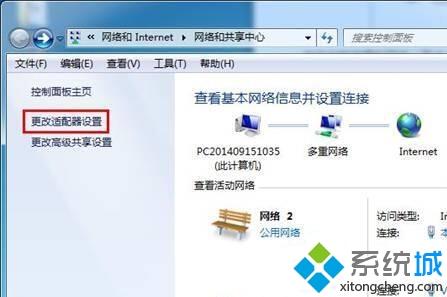
3.单击更改适配器设置,然后在出现的界面中找到正在使用的网络连接并右键点击,选择属性。如图所示:
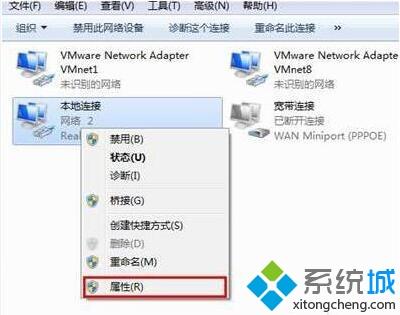
4.之后便可以找到列表中的IPv6协议选项了,直接将该项的勾选去掉,然后点击确定保存设置即可。如图所示:
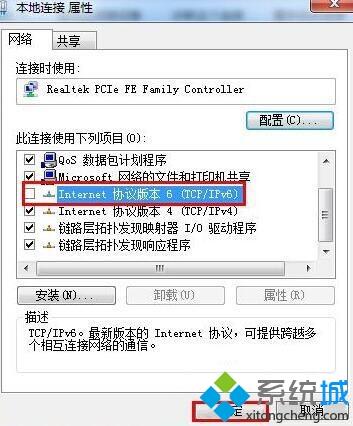
以上就是win7禁用ipv6协议的具体步骤啦,有需要关闭的用户可以按照上面的步骤来操作哦。
该文章是否有帮助到您?
常见问题
- monterey12.1正式版无法检测更新详情0次
- zui13更新计划详细介绍0次
- 优麒麟u盘安装详细教程0次
- 优麒麟和银河麒麟区别详细介绍0次
- monterey屏幕镜像使用教程0次
- monterey关闭sip教程0次
- 优麒麟操作系统详细评测0次
- monterey支持多设备互动吗详情0次
- 优麒麟中文设置教程0次
- monterey和bigsur区别详细介绍0次
系统下载排行
周
月
其他人正在下载
更多
安卓下载
更多
手机上观看
![]() 扫码手机上观看
扫码手机上观看
下一个:
U盘重装视频










